- Τα Windows 10 έχουν την τάση να επιβάλλουν ενημερώσεις σε εσάς, οπότε είναι φυσικό να απογοητευτείτε ακόμη περισσότερο όταν η διαδικασία ενημέρωσης των Windows δεν είναι τόσο ομαλή όσο είχε προγραμματιστεί.
- Αυτή τη φορά, έχουμε προετοιμάσει μερικές λύσεις που μπορεί να σας βοηθήσουν να αντιμετωπίσετε τον κωδικό σφάλματος ενημέρωσης 0x80072ee7 στα Windows 10.
- Αποκτήστε πρόσβαση στο ειδικό μας Ενότητα σφαλμάτων του Windows Update αν θέλετε να βρείτε πιο ενδιαφέροντα άρθρα για το ίδιο θέμα.
- Πόσα προβλήματα αντιμετωπίσατε την τελευταία εβδομάδα; Τι γίνεται με τους τελευταίους μήνες; Όποτε αισθάνεστε ότι χρειάζεστε επιπλέον βοήθεια, ελάτε να επισκεφθείτε το αναλυτικός κόμβος σφαλμάτων των Windows 10 για πιο χρήσιμα άρθρα.

- Κατεβάστε το Εργαλείο επισκευής υπολογιστή Restoro που συνοδεύεται από κατοχυρωμένες τεχνολογίες (διαθέσιμο δίπλωμα ευρεσιτεχνίας εδώ).
- Κάντε κλικ Εναρξη σάρωσης για να βρείτε ζητήματα των Windows που θα μπορούσαν να προκαλέσουν προβλήματα στον υπολογιστή.
- Κάντε κλικ Φτιάξ'τα όλα για να διορθώσετε ζητήματα που επηρεάζουν την ασφάλεια και την απόδοση του υπολογιστή σας
- Το Restoro κατεβάστηκε από 0 αναγνώστες αυτόν τον μήνα.
Τα διαβόητα ζητήματα ενημέρωσης των Windows 10 είναι κάτι που κάθε χρήστης πρέπει να αντιμετωπίσει τουλάχιστον μία φορά. Θα ήταν ιδανικό αν υπάρχει ένα μόνο ζήτημα, γιατί σίγουρα θα γνωρίζουμε τη λύση.
Ωστόσο, αυτό δεν ισχύει, όπως διάφορα θέματα ενημέρωσης τείνουν να εμφανίζονται κατά καιρούς. Σε αυτό το άρθρο, θα μιλήσουμε για ένα κοινό πρόβλημα με το Windows Update που συνοδεύει το κωδικός σφάλματος 0x80072ee7.
Αυτό το πρόβλημα μπορεί να εμφανιστεί σε διάφορες καταστάσεις, αλλά πιο συχνά όταν προσπαθείτε να εγκαταστήσετε μια νέα σημαντική ενημέρωση για Windows 10 (Ενημέρωση επετείου, Ενημέρωση δημιουργών κ.λπ.).
Ο κωδικός σφάλματος 0x80072ee7 μπορεί να προκαλέσει πολλά προβλήματα στον υπολογιστή σας και μιλώντας για αυτό το σφάλμα, αυτά είναι μερικά κοινά ζητήματα που ανέφεραν οι χρήστες:
- Κωδικός 0x80072ee7 Κατάστημα Windows 10 - Σύμφωνα με τους χρήστες, αυτό το σφάλμα μπορεί να εμφανιστεί κατά την προσπάθεια εκτέλεσης του Windows Store. Εάν αντιμετωπίσετε αυτό το ζήτημα, φροντίστε να επιδιορθώσετε κατεστραμμένα αρχεία και ελέγξτε αν αυτό λειτουργεί.
- 0x80072ee7 Ενημέρωση των Windows - Αυτό το ζήτημα μπορεί να εμφανιστεί κατά την προσπάθεια εκτέλεσης του Windows Update. Σε αυτήν την περίπτωση, βεβαιωθείτε ότι οι απαραίτητες υπηρεσίες είναι ενεργοποιημένες και λειτουργούν σωστά. Εναλλακτικά, μπορείτε να εκτελέσετε το σενάριο επαναφοράς του Windows Update για να επαναφέρετε αυτές τις υπηρεσίες.
- Σφάλμα αναβάθμισης των Windows 10 0x80072ee7 - Αυτό το σφάλμα μπορεί να εμφανιστεί κατά την προσπάθεια αναβάθμισης στην πιο πρόσφατη έκδοση των Windows. Αυτό μπορεί να οφείλεται στο πρόγραμμα προστασίας από ιούς, οπότε φροντίστε να το απενεργοποιήσετε. Στο χειρότερο σενάριο, ίσως χρειαστεί να καταργήσετε την εγκατάσταση του προγράμματος προστασίας από ιούς.
- Σφάλμα εργαλείων δημιουργίας μέσων Windows 10 0x80072ee7 - Σύμφωνα με τους χρήστες, αυτό το σφάλμα μπορεί να εμφανιστεί ακόμη και κατά τη χρήση του Εργαλείου δημιουργίας μέσων. Για να το διορθώσετε, δοκιμάστε να επεξεργαστείτε το αρχείο hosts και ελέγξτε αν αυτό βοηθά.
Επομένως, εάν αντιμετωπίσατε πρόσφατα αυτά τα προβλήματα, θα πρέπει να αντιμετωπιστούν το συντομότερο δυνατό, επειδή συνιστάται η εγκατάσταση σημαντικών ενημερώσεων για τα Windows 10.
Αναζητάτε το καλύτερο εργαλείο για την επίλυση προβλημάτων ενημέρωσης των Windows; Εδώ είναι οι καλύτερες επιλογές.
Πώς μπορώ να διορθώσω το σφάλμα ενημέρωσης 0x80072ee7 στα Windows 10;
1. Αλλάξτε τη διεύθυνση του διακομιστή DNS
Σύμφωνα με τα φόρουμ κοινότητας της Microsoft, η αλλαγή του Διακομιστής DNS Η διεύθυνση είναι η λύση που αποδείχθηκε χρήσιμη για την πλειονότητα των χρηστών.
Λοιπόν, αυτός είναι ο τρόπος αντιμετώπισης που θα δοκιμάσουμε πρώτα. Να τι πρέπει να κάνετε:
- Παω σε Αναζήτηση Windows, πληκτρολογήστε Πίνακας Ελέγχου, και ανοίξτε Πίνακας Ελέγχου.
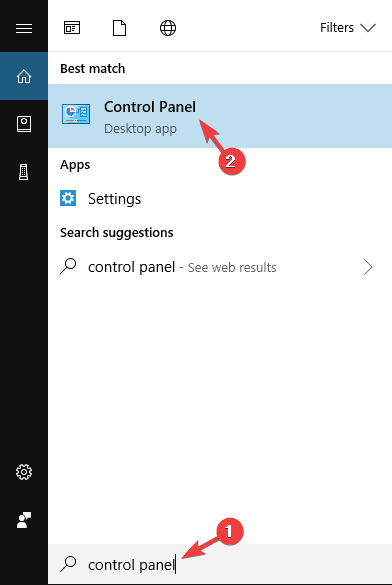
- Παω σε Κέντρο δικτύου και κοινής χρήσηςκαι κάντε κλικ στο Αλλαγή ρυθμίσεων προσαρμογέα από το αριστερό παράθυρο.
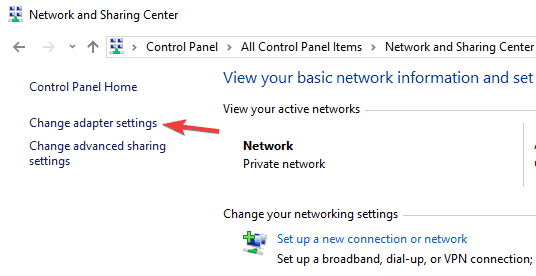
- Επιλέξτε το δίκτυο που χρησιμοποιείτε αυτήν τη στιγμή, κάντε δεξί κλικ και επιλέξτε Ιδιότητες.
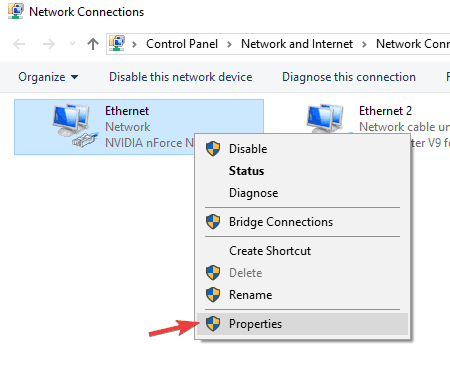
- Κάντε κύλιση προς τα κάτω Πρωτόκολλο Διαδικτύου έκδοση 4 (TCP / IPv4)και επιλέξτε Ιδιότητες.

- Τώρα, επιλέξτε Χρησιμοποιήστε τις ακόλουθες διευθύνσεις διακομιστή DNS
- Εισαγάγετε τις ακόλουθες τιμές: Διακομιστής DNS - 8.8.8.8 και Εναλλακτικό Διακομιστής DNS – 8.8.4.4

- Αποθηκεύστε τις αλλαγές και επανεκκινήστε τον υπολογιστή σας
Τώρα, προσπαθήστε να ενημερώσετε ξανά τα Windows 10, εάν το πρόβλημα παραμένει, δοκιμάστε μερικές από τις λύσεις που αναφέρονται παρακάτω.
Δεν είναι δυνατή η πρόσβαση στον διακομιστή DNS; Να τι πρέπει να κάνετε σε μερικά απλά βήματα!
2. Εκτελέστε σάρωση SFC
Τα Windows 10 (και οποιαδήποτε προηγούμενη έκδοση των Windows, επίσης) διαθέτουν ένα ενσωματωμένο εργαλείο ελέγχου σφαλμάτων, που ονομάζεται σάρωση SFC. Αυτό το εργαλείο σαρώνει βαθιά τον υπολογιστή σας για πιθανά προβλήματα, προκειμένου να τα επιλύσει.
Αυτό το εργαλείο μπορεί επίσης να είναι χρήσιμο κατά την επίλυση προβλημάτων του Windows Update.
Να τι πρέπει να κάνετε για να εκτελέσετε τη σάρωση SFC στα Windows 10:
- Τύπος Πλήκτρο Windows + X για να ανοίξετε το μενού Win + X. Επιλέξτε τώρα Γραμμή εντολών (Διαχειριστής) από το μενού. Μπορείτε επίσης να χρησιμοποιήσετε Powershell (Διαχειριστής) ως εναλλακτική.
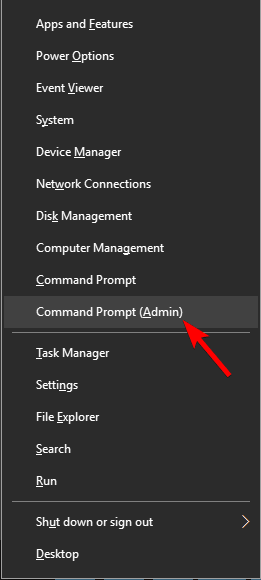
- Στον τύπο γραμμής εντολών sfc / scannow.
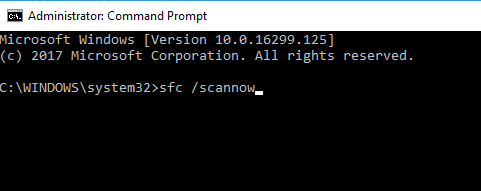
- Η διαδικασία πρέπει να διαρκέσει λίγα λεπτά.
- Αφού ολοκληρωθεί, κλείστε τη γραμμή εντολών
Εάν η σάρωση SFC δεν λειτουργεί ή εάν δεν μπορείτε να εκτελέσετε καθόλου σάρωση SFC, ίσως θελήσετε να δοκιμάσετε να χρησιμοποιήσετε ένα ΔΙΣΜΟΣ αντί για σάρωση. Για να το κάνετε αυτό, απλώς ξεκινήστε τη γραμμή εντολών ως διαχειριστής και εκτελέστε DISM / Online / Cleanup-Image / RestoreHealth εντολή.
Μόλις ολοκληρωθεί η σάρωση DISM, ελέγξτε αν το πρόβλημα έχει επιλυθεί. Εάν το ζήτημα εξακολουθεί να υπάρχει ή εάν δεν μπορούσατε να εκτελέσετε σάρωση SFC πριν, φροντίστε να επαναλάβετε τη σάρωση SFC και ελέγξτε αν αυτό βοηθά.
Μάθετε περισσότερα για τον Έλεγχο αρχείων συστήματος διαβάζοντας αυτό οδηγός.
3. Εκτελέστε το σενάριο WUReset
Το σενάριο WUReset είναι ένα προσαρμοσμένο σενάριο ειδικά σχεδιασμένο για την επίλυση προβλημάτων ενημέρωσης στα Windows 10.
Αυτό το σενάριο κάνει μερικές από τις πιο κοινές λύσεις για ζητήματα Windows Update, όπως επαναφορά της διαδικασίας του Windows Update, διαγραφή του φακέλου διανομής λογισμικού κ.λπ.
Επομένως, σας εξοικονομεί χρόνο και προσπάθεια, καθώς δεν χρειάζεται να εκτελείτε μόνοι σας αυτές τις ενέργειες.
Για να μάθετε περισσότερα σχετικά με το σενάριο WURest και να το κατεβάσετε, ρίξτε μια ματιά αυτό το άρθρο.
4. Επεξεργαστείτε το αρχείο κεντρικών υπολογιστών
Σύμφωνα με τους χρήστες, μερικές φορές ο κωδικός σφάλματος 0x80072ee7 μπορεί να εμφανιστεί εάν το αρχείο του κεντρικού υπολογιστή σας έχει αλλάξει. Πολλοί χρήστες ανέφεραν 0.0.0.0 διευθύνσεις IP στο αρχείο του κεντρικού υπολογιστή τους και, σύμφωνα με αυτούς, αυτές οι διευθύνσεις προκάλεσαν το πρόβλημα.
Εκτελέστε μια σάρωση συστήματος για να ανακαλύψετε πιθανά σφάλματα

Κατεβάστε το Restoro
Εργαλείο επισκευής υπολογιστή

Κάντε κλικ Εναρξη σάρωσης για να βρείτε ζητήματα των Windows.

Κάντε κλικ Φτιάξ'τα όλα για την επίλυση προβλημάτων με τις κατοχυρωμένες τεχνολογίες.
Εκτελέστε σάρωση υπολογιστή με Restoro Repair Tool για να βρείτε σφάλματα που προκαλούν προβλήματα ασφαλείας και επιβράδυνση. Αφού ολοκληρωθεί η σάρωση, η διαδικασία επισκευής θα αντικαταστήσει τα κατεστραμμένα αρχεία με νέα αρχεία και στοιχεία των Windows.
Για να επιλύσετε το πρόβλημα, απλώς καταργήστε ή σχολιάστε αυτές τις διευθύνσεις προσθέτοντας το σύμβολο # στην αρχή αυτής της γραμμής. Η τροποποίηση του αρχείου του κεντρικού υπολογιστή μπορεί να είναι δύσκολη, επομένως συνιστάται κάποια προσοχή.
Επιπλέον, πολλοί χρήστες ανέφεραν Δεν επιτρέπεται η πρόσβαση του μηνύματος κατά την επεξεργασία του αρχείου Host. Αυτό δεν είναι μεγάλο πρόβλημα και μπορεί εύκολα να επιλυθεί. Μόλις διορθώσετε το αρχείο του κεντρικού υπολογιστή σας, ελέγξτε αν το πρόβλημα παραμένει.
5. Ελέγξτε το λογισμικό προστασίας από ιούς
Σε ορισμένες περιπτώσεις, μπορεί να εμφανιστεί ο κωδικός σφάλματος 0x80072ee7 εάν υπάρχει κάποιο πρόβλημα με το λογισμικό προστασίας από ιούς. Μερικές φορές το λογισμικό προστασίας από ιούς μπορεί να επηρεάσει το σύστημά σας και να προκαλέσει αυτό το σφάλμα.
Για να επιλύσετε το πρόβλημα, συνιστάται να απενεργοποιήσετε ορισμένες λειτουργίες προστασίας από ιούς και να ελέγξετε αν αυτό βοηθά. Εάν αυτό δεν σας βοηθήσει, ίσως θελήσετε να προσπαθήσετε να απενεργοποιήσετε εντελώς το πρόγραμμα προστασίας από ιούς.
Ακόμα κι αν απενεργοποιήσετε το πρόγραμμα προστασίας από ιούς, τα Windows 10 συνοδεύονται Windows Defender που λειτουργεί ως προεπιλεγμένο antivirus, επομένως δεν χρειάζεται να ανησυχείτε για την ασφάλειά σας.
Εάν η κατάργηση του λογισμικού προστασίας από ιούς επιλύσει το πρόβλημα, ίσως θελήσετε να εξετάσετε το ενδεχόμενο μετάβασης σε διαφορετική λύση προστασίας από ιούς.
Μείνετε ασφαλείς από επιθέσεις στον κυβερνοχώρο! Επιλέξτε ένα από αυτά τα εργαλεία προστασίας από ιούς από την επική μας λίστα!
6. Βεβαιωθείτε ότι εκτελούνται οι υπηρεσίες Windows Update και DNS Client
Μερικές φορές μπορεί να εμφανιστεί ο κωδικός σφάλματος 0x80072ee7 εάν δεν εκτελείται η υπηρεσία Windows Update. Πολλές λειτουργίες βασίζονται σε αυτήν την υπηρεσία και εάν η υπηρεσία είναι απενεργοποιημένη, ενδέχεται να αντιμετωπίσετε σφάλματα όπως αυτή.
Ωστόσο, μπορείτε να επιλύσετε το ζήτημα απλώς ακολουθώντας αυτά τα βήματα:
- Τύπος Πλήκτρο Windows + R και εισάγετε services.msc. Τύπος Εισαγω ή κάντε κλικ Εντάξει.
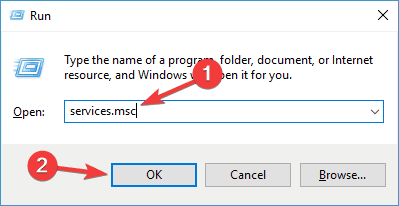
- Οταν ο Υπηρεσίες ανοίγει το παράθυρο, εντοπίστε Ενημερωμένη έκδοση για Windows και κάντε διπλό κλικ για να ανοίξετε τις ιδιότητές του.
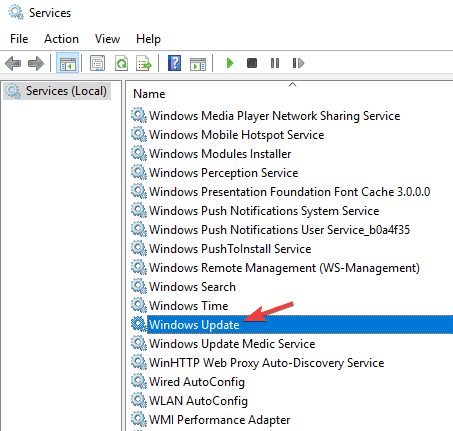
- Εάν το Τύπος εκκίνησης Έχει οριστεί άτομα με ειδικές ανάγκες, φροντίστε να το αλλάξετε σε Εγχειρίδιο ή οποιαδήποτε άλλη τιμή. Τώρα κάντε κλικ Ισχύουν και Εντάξει για να αποθηκεύσετε τις αλλαγές.
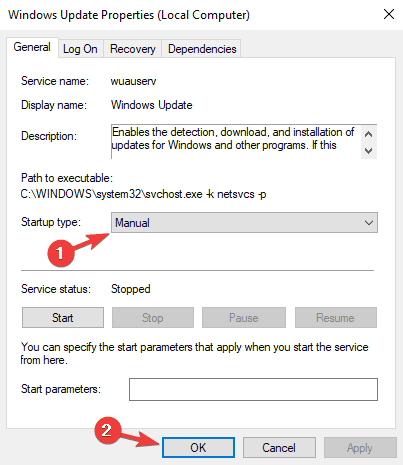
Αφού το κάνετε αυτό, ελέγξτε αν το πρόβλημα έχει επιλυθεί. Λάβετε υπόψη ότι ίσως χρειαστεί να κάνετε επανεκκίνηση του υπολογιστή σας για να εφαρμόσετε αλλαγές.
Πολλοί χρήστες το ανέφεραν Υπηρεσία πελάτη DNS μπορεί επίσης να προκαλέσει αυτό το πρόβλημα. Απλώς ακολουθήστε τις παραπάνω οδηγίες και ενεργοποιήστε την υπηρεσία DNS Client.
Μόλις το κάνετε αυτό, το πρόβλημα θα πρέπει να επιλυθεί οριστικά.
7. Καταργήστε προβληματικές εφαρμογές
Μερικές φορές οι εφαρμογές τρίτων ενδέχεται να επηρεάσουν το σύστημά σας και να προκαλέσουν την εμφάνιση αυτού του ζητήματος. Στην πραγματικότητα, αρκετοί χρήστες ανέφεραν ότι κάποιο λογισμικό καθαρισμού μητρώου προκάλεσε αυτό το ζήτημα.
Για να διορθώσετε το πρόβλημα, πρέπει να βρείτε την προβληματική εφαρμογή και να την αφαιρέσετε με μη αυτόματο τρόπο. Υπάρχουν διάφοροι τρόποι για να καταργήσετε μια εφαρμογή, αλλά ο καλύτερος είναι να χρησιμοποιήσετε λογισμικό απεγκατάστασης.
Σε περίπτωση που δεν είστε εξοικειωμένοι, το λογισμικό απεγκατάστασης είναι μια ειδική εφαρμογή που μπορεί να καταργήσει οποιοδήποτε πρόγραμμα, μαζί με τα αρχεία και τις καταχωρίσεις μητρώου, από τον υπολογιστή σας.
Εάν θέλετε να καταργήσετε εντελώς μια συγκεκριμένη εφαρμογή από τον υπολογιστή σας, το λογισμικό απεγκατάστασης ενδέχεται να είναι η καλύτερη επιλογή για εσάς.
Υπάρχουν πολλές εξαιρετικές εφαρμογές απεγκατάστασης, αλλά ένα από τα καλύτερα είναι Κατάργηση εγκατάστασης IOBit, γι 'αυτό σας συνιστούμε να το δοκιμάσετε. Μόλις βρείτε και καταργήσετε την προβληματική εφαρμογή, ελέγξτε αν το πρόβλημα έχει επιλυθεί.
Αναζητάτε το καλύτερο εργαλείο απεγκατάστασης; Μην ψάχνετε άλλο! Ελέγξτε μας νέα λίστα!
8. Αλλαγή δικαιωμάτων μητρώου
Σύμφωνα με τους χρήστες, μερικές φορές το μητρώο σας ενδέχεται να μην έχει ρυθμιστεί σωστά και αυτό μπορεί να προκαλέσει την εμφάνιση αυτού του ζητήματος. Για να διορθώσετε το πρόβλημα, πρέπει να αλλάξετε ορισμένα δικαιώματα ακολουθώντας αυτά τα βήματα:
- Τύπος Πλήκτρο Windows + R και εισάγετε regedit. Τύπος Εισαγω ή κάντε κλικ Εντάξει.
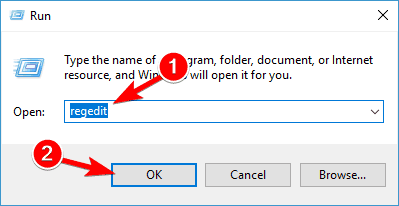
- Στο αριστερό παράθυρο μεταβείτε στο HKEY_LOCAL_MACHINESYSTEMCurrentControlSetServicesTcpip. Κάντε δεξί κλικ Tcpip και επιλέξτε Άδειες από το μενού.
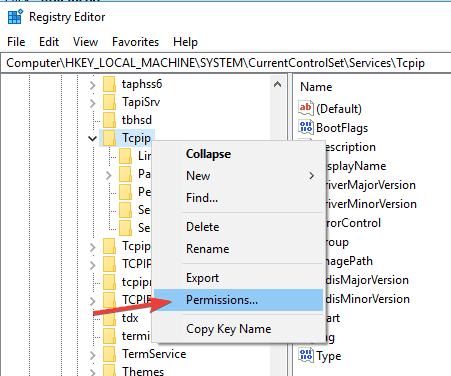
- Κάντε κλικ Προχωρημένος.
- Ελεγχος Αντικαταστήστε όλες τις καταχωρήσεις δικαιωμάτων παιδικού αντικειμένου επιλογή και κάντε κλικ Ισχύουν και Εντάξει για να αποθηκεύσετε τις αλλαγές.

Αφού το κάνετε αυτό, ελέγξτε αν το πρόβλημα έχει επιλυθεί.
Δεν έχετε πρόσβαση στον Επεξεργαστή Μητρώου; Τα πράγματα δεν είναι τόσο τρομακτικά όσο φαίνονται. Ρίξτε μια ματιά σε αυτόν τον οδηγό και επιλύστε το πρόβλημα γρήγορα.
Αυτό είναι, ελπίζουμε ότι τουλάχιστον μία από αυτές τις λύσεις σας βοήθησε να επιλύσετε τον κωδικό σφάλματος 0x80072ee7 στα Windows 10. Εάν έχετε οποιεσδήποτε ερωτήσεις ή προτάσεις, μη διστάσετε να μας ενημερώσετε στα παρακάτω σχόλια.
 Εξακολουθείτε να αντιμετωπίζετε προβλήματα;Διορθώστε τα με αυτό το εργαλείο:
Εξακολουθείτε να αντιμετωπίζετε προβλήματα;Διορθώστε τα με αυτό το εργαλείο:
- Κάντε λήψη αυτού του εργαλείου επισκευής υπολογιστή βαθμολογήθηκε Μεγάλη στο TrustPilot.com (η λήψη ξεκινά από αυτήν τη σελίδα).
- Κάντε κλικ Εναρξη σάρωσης για να βρείτε ζητήματα των Windows που θα μπορούσαν να προκαλέσουν προβλήματα στον υπολογιστή.
- Κάντε κλικ Φτιάξ'τα όλα για την επίλυση προβλημάτων με τις κατοχυρωμένες τεχνολογίες (Αποκλειστική έκπτωση για τους αναγνώστες μας).
Το Restoro κατεβάστηκε από 0 αναγνώστες αυτόν τον μήνα.
Συχνές Ερωτήσεις
Για να διορθώσετε το σφάλμα 0x80072ee7, μπορείτε να αλλάξετε τη διεύθυνση διακομιστή DNS, να ενεργοποιήσετε μια σάρωση SFC ή να το ελέγξετε οδηγός αφιερωμένος σε λογισμικό προστασίας από ιούς που παρεμβαίνει στο σύστημά σας.
Αυτός ο κωδικός σφάλματος μπορεί να εμφανιστεί σε διάφορες καταστάσεις, αλλά πιο συχνά όταν εγκαθιστάτε μια σημαντική ενημέρωση για τα Windows 10. Δείτε το οδηγός για το πώς να διορθώσετε το σφάλμα ενημέρωσης 0x80072ee7.
Για να βεβαιωθείτε ότι αναγνωρίζετε τον ένοχο, εκτελέστε το ενσωματωμένο εργαλείο αντιμετώπισης προβλημάτων. Εάν δεν μπορείτε να ολοκληρώσετε τη διαδικασία, χρησιμοποιήστε την οδηγός για την επίλυση προβλημάτων αντιμετώπισης προβλημάτων σταμάτησε να λειτουργεί.


